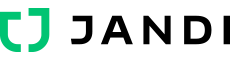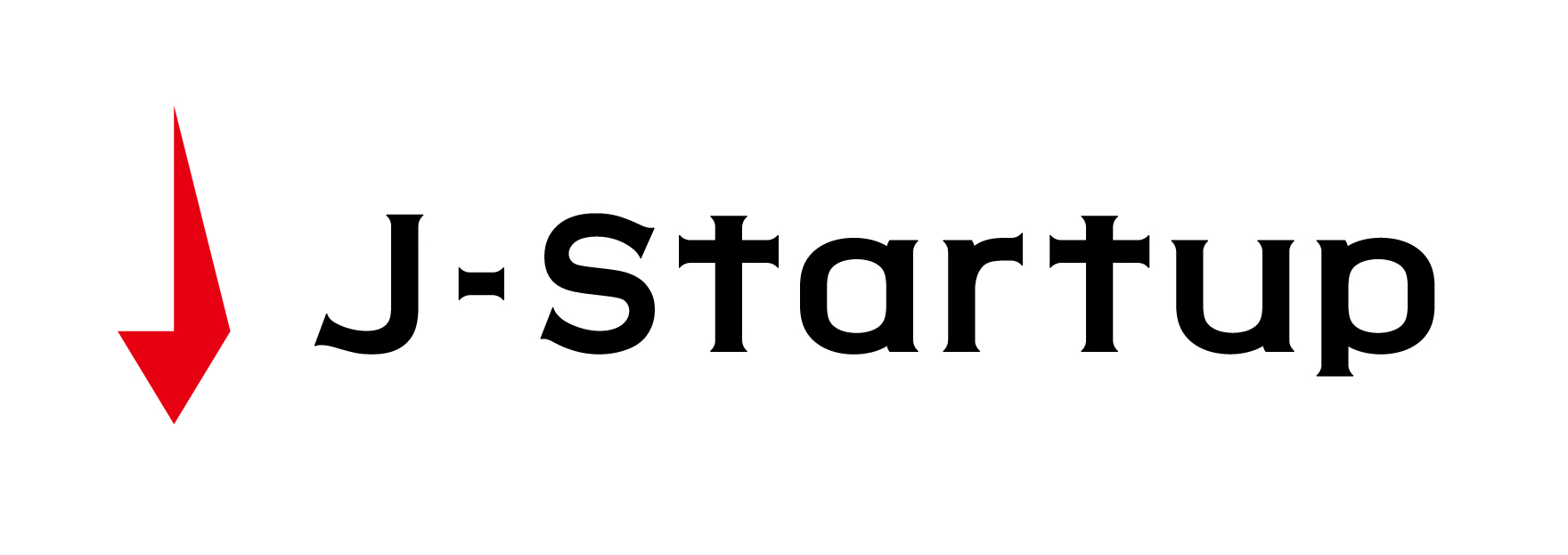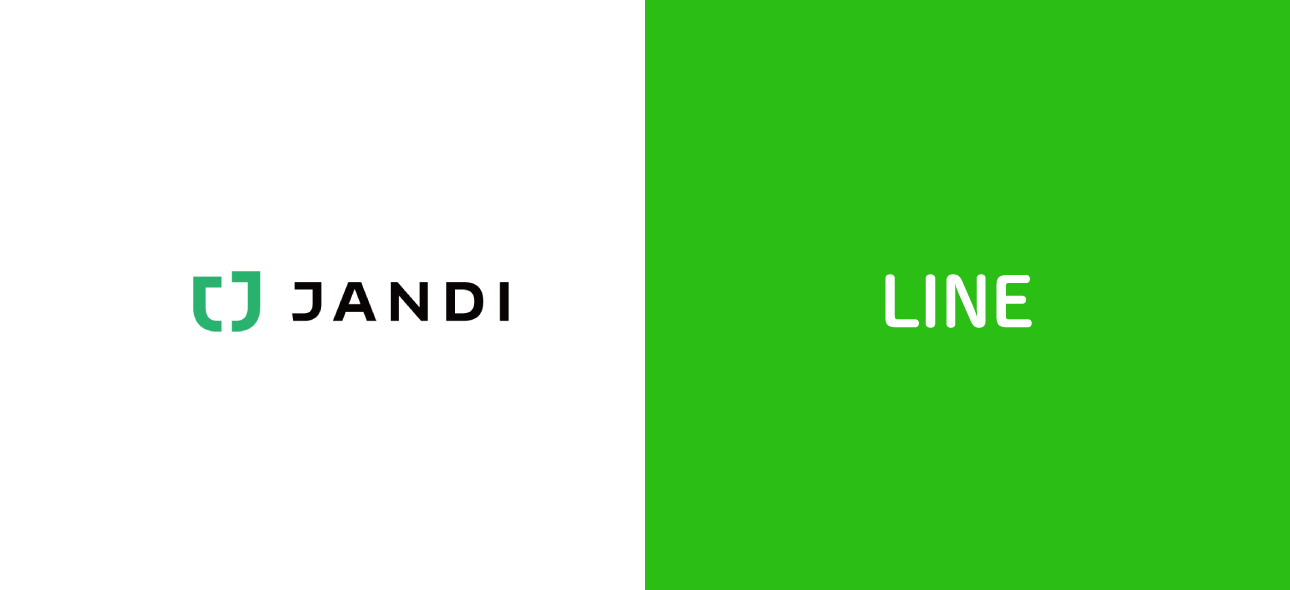
テレワーク需要が高まり、ビジネス用メッセンジャー、チャットツールの検討・導入される企業が増えています。
それに伴い、最近JANDIへのお問い合わせも更に増えていますが、LINEとの違いに対するお問い合わせをいただくことが多いです。
そこで今回、JANDI(ジャンディ)vs LINEの比較からその違いをお伝えしたいと思います。
大きく5つの特徴が挙げられます。では早速、一つずつ具体的に見てみましょう。
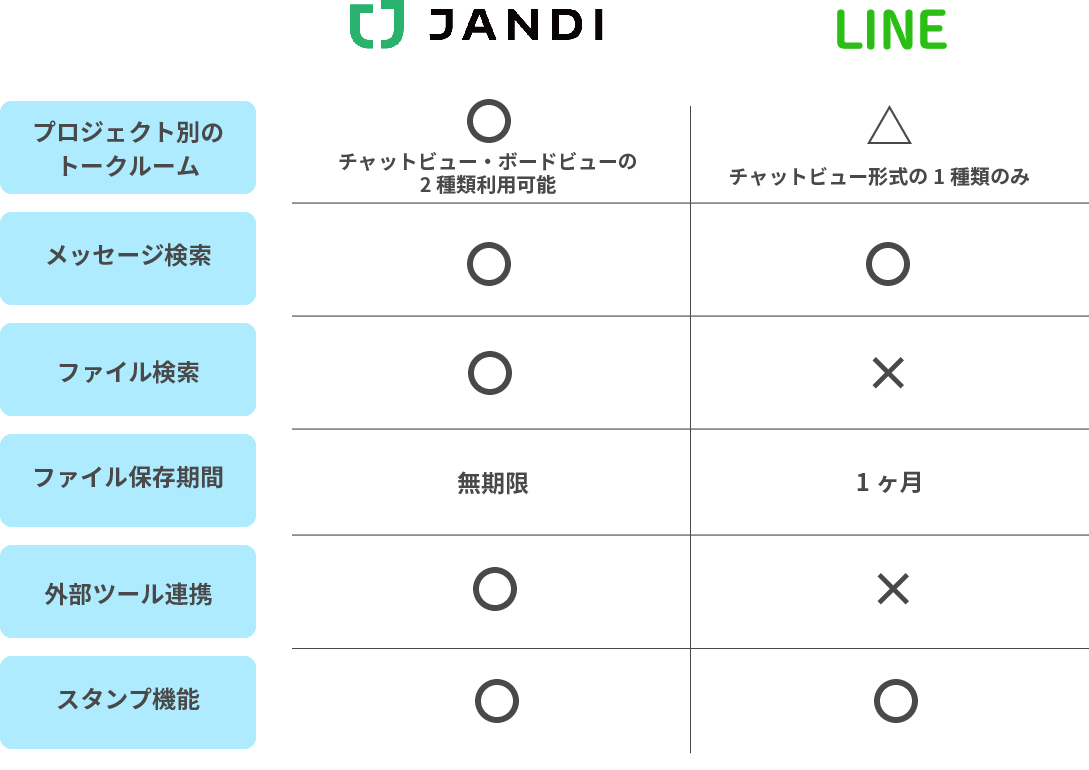
ファイルの管理が簡単に
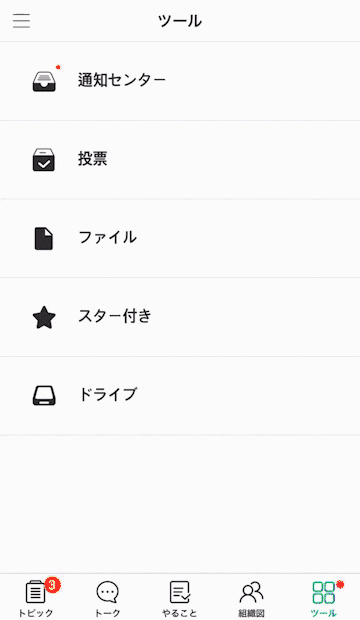
ビジネスチャットツールであるJANDI(ジャンディ)の様々な特徴のうち、「ファイル管理」機能の利便性は特にJANDIならではの特徴だと思います。
LINEの場合、プライベートな写真・映像の共有、会話にはぴったりです。
しかし、ビジネスの場面でLINEを利用するとなると話は少し変わります。
ファイルの保存はわずか30日まで、トークルーム内でのファイルの検索は不可能、その上ファイルの保存スペースが別途設けられていないUI(User Interface)など、ビジネス用メッセンジャーとして利用するにはあまり向いていません。
一方、JANDIの場合、ファイルの保存期限がないという点はとても大きな特徴だと思います。
また、「ファイル検索」機能でメッセージやファイルを簡単に探し出すことができます。
上の映像は、JANDI内でファイルを検索しているところを実際に見せてくれている映像です。
共有されたトピック*/共有したメンバー/ファイルのフォーマット/ファイル名と、4つのフィルター(条件)で検索することができるため、業務上でのファイル共有をより効率的に行うことができます。
*トピック:一種のグループトークルームであり、プロジェクトごと・チームごとにトピックを作成して複数人でコミュニケーションを取ることができます。
まだ1つのグループトークルームですべての業務連絡を取っていますか?テーマごとに作成できる「トピック」の活用
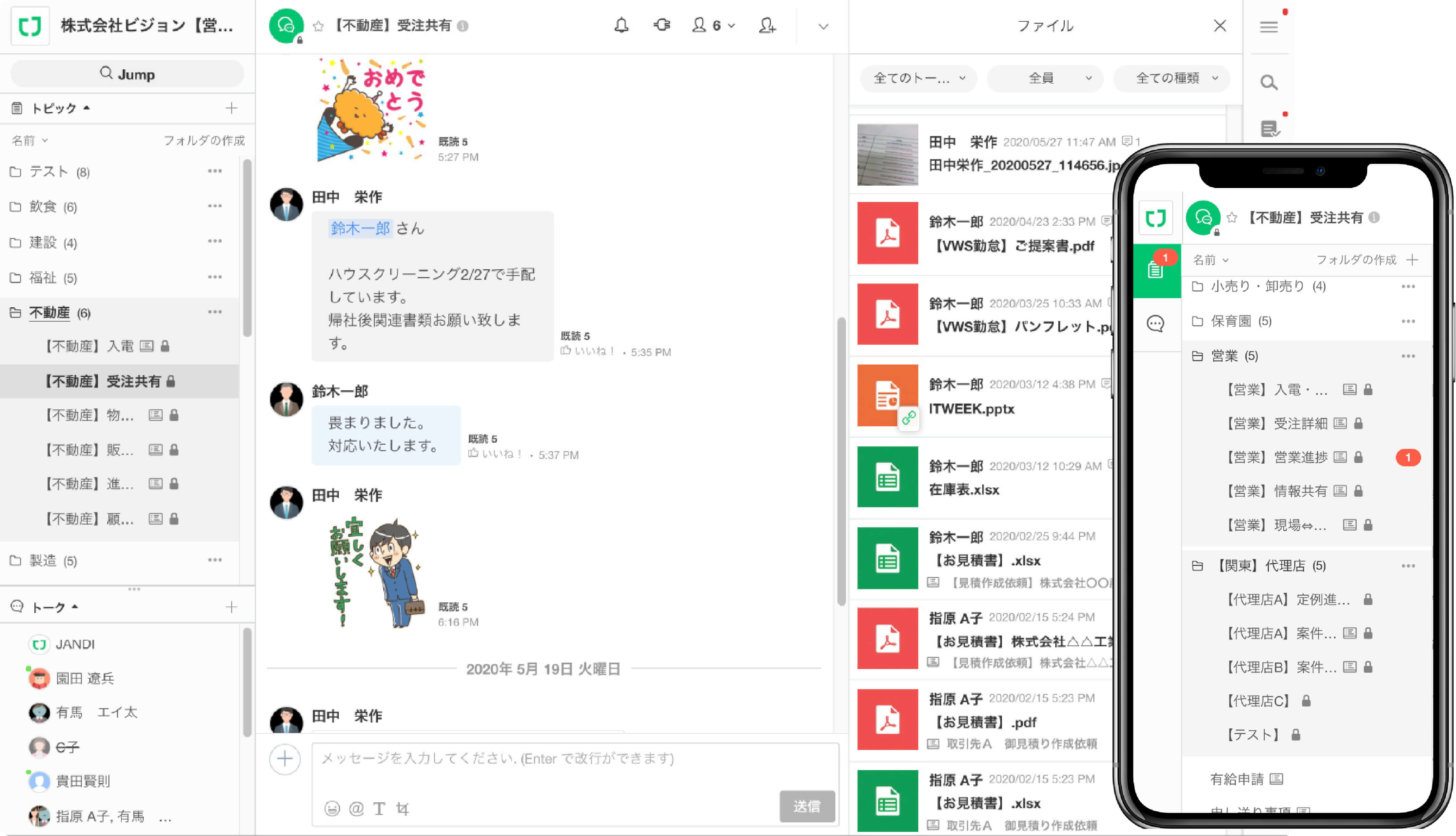
「トピックって何?」とギモンに思った方もいるかもしれません。
では、トピックについて詳しくお話しましょう。
トピックとは、まだJANDI(ジャンディ)サービスをご利用されていない方には多少難しく感じられるかもしれません。
しかし、トピックの活用によりLINEと比べて一層効率的に業務をこなすことができます。
・トピック:部署やプロジェクトなど、テーマごとに作成するグループトークルーム
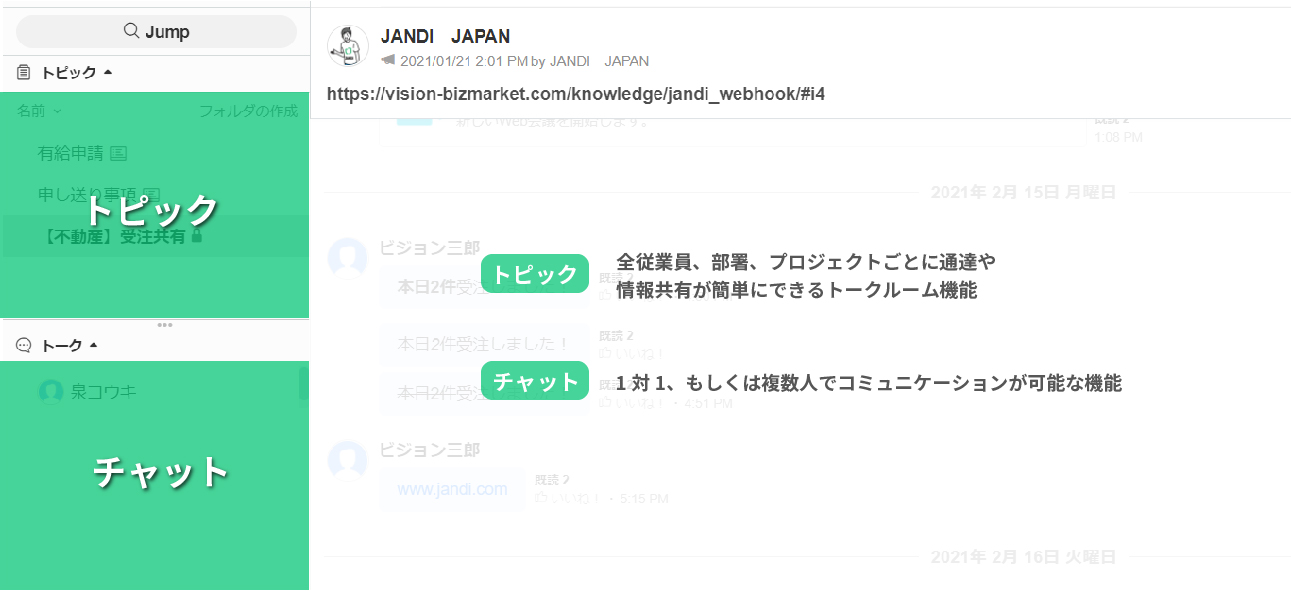
通常、業務上でのコミュニケーションの際、Eメールの宛先に該当するメンバーを追加して情報や資料などを共有する場合が多いかと思います。
これと同様、JANDI内では「トピック」に関連する関係者を招待し、そこでリアルタイムでコミュニケーションやファイル共有など行うことができます。
LINEの場合、各チームごとのグループトークルームはあっても、プロジェクトごとに、または特定テーマごとに話し合ったりするには少し不便なところがあります。
一方、JANDIでは一つひとつのテーマごとに関係者だけで話し合えるという点がとても大きな特徴だと言えます。
JANDIを活用することで公私の区別が可能に
プライベートな時間にも立て続けに入ってくるLINE上の業務連絡にストレスを受ける方は少なくないはずです。
家族や友達、知人など周りの人とのコミュニケーションのための個人用メッセンジャーなのに仕事上の連絡のせいでストレスを受けるなんて誰も望んでいないと思います。
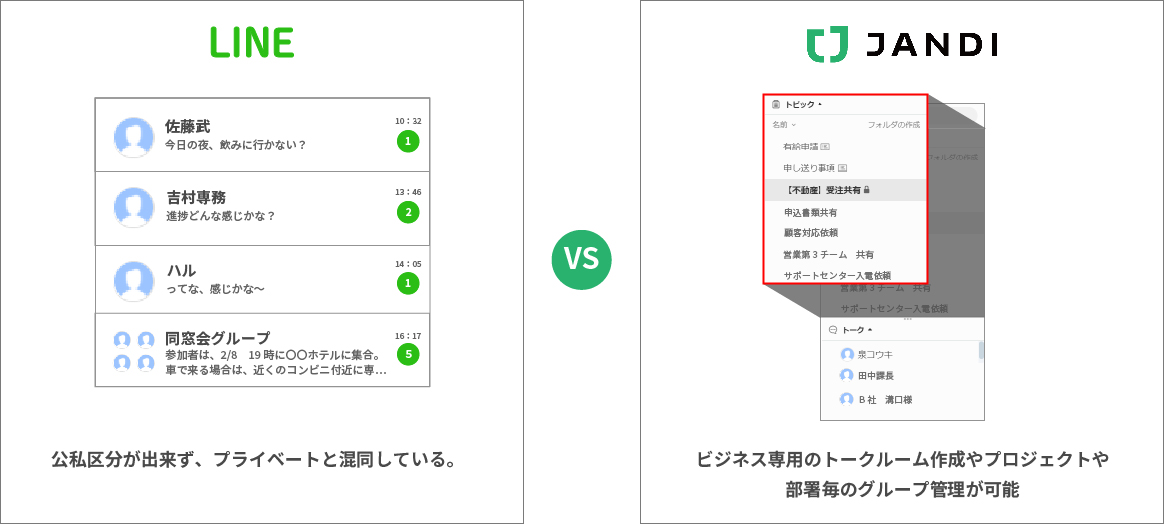
メモは「evernote」、日程管理は「Googleカレンダー」、名刺の管理は「Sansan」を利用するのと同じく、それぞれの目的によって利用するツールは異なってきます。
それと同様、LINEなどの個人用メッセンジャーはビジネス用ツールではなく、プライベートなコミュニケーションに焦点が合わせられています。
したがって、仕事中には業務上のコミュニケーションに最適なJANDI(ジャンディ)を利用することで、普段のプライベートなやりとりの際にはLINEを使用することで公私の区分もできるでしょう。
このように、メッセンジャーをそれぞれの目的に沿って使い分けることでプライベートな時間に受ける業務連絡でのでストレスは減っていくのではないでしょうか。
大容量ファイルの送信およびファイル管理のためのドライブ
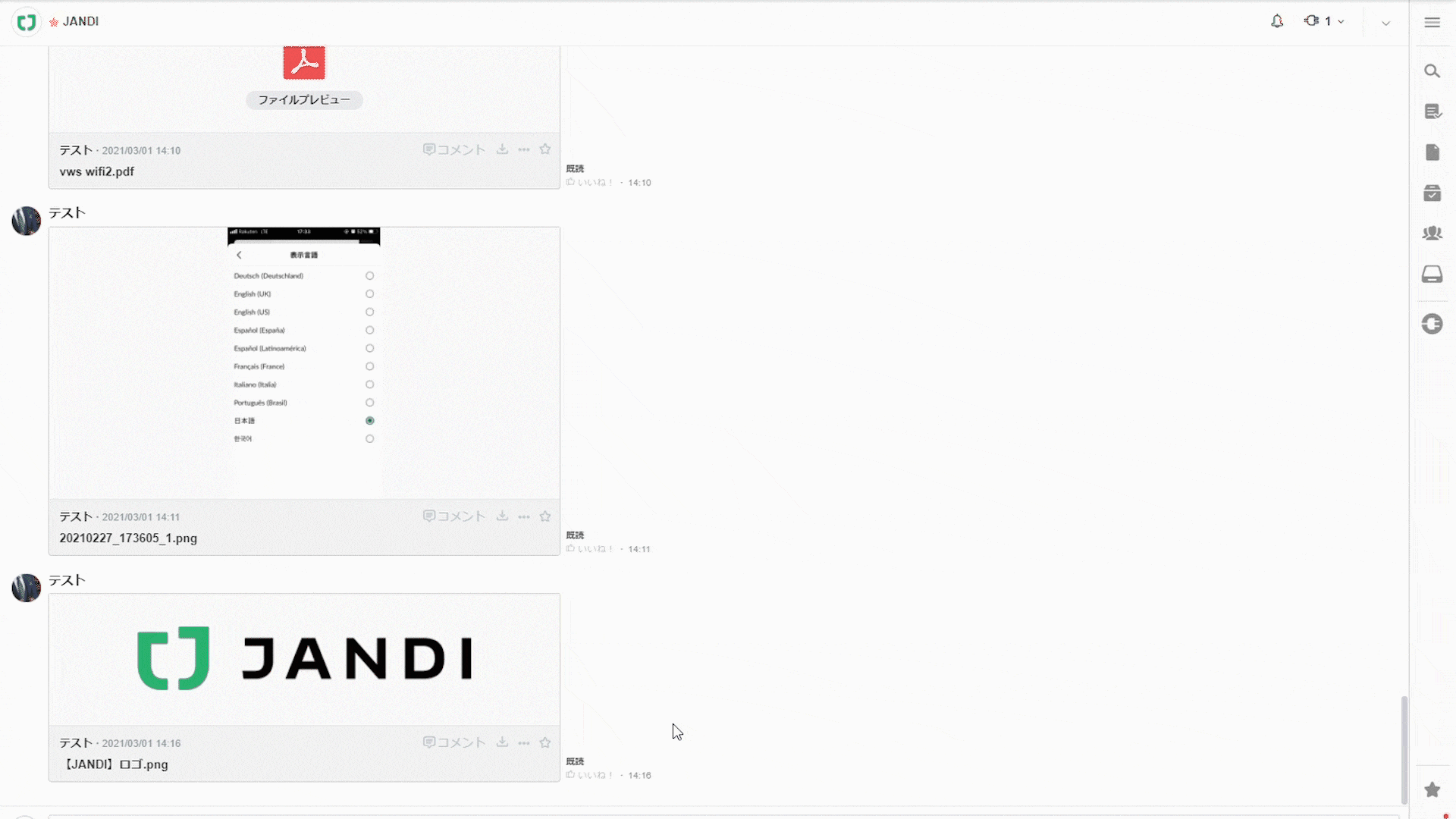
業務の際には密なコミュニケーションのみならず、ファイルを正確に共有し合えるかどうかという点も大事になってきます。
しかし、LINEでは1度に送信できるファイルの容量・ファイルの有効期限に制限があり、期限が過ぎるとダウンロードできないという点もネックになりかねません。
一方、JANDI(ジャンディ)では、1度に送信できるファイルの容量は1GBまでと大容量であり、ファイルの保存期限もないため、いつどこでもファイルをすぐにダウンロードすることができます。
また、個人用PC、チャットツールのトークルーム、Google Drive、Dropboxなど、あちこちに散らばっているファイルをJANDIドライブ(JANDI Drive)で一つにまとめて管理することもできます。
外部サービスとの連携:Google Drive(グーグルドライブ)、Dropbox(ドロップボックス)
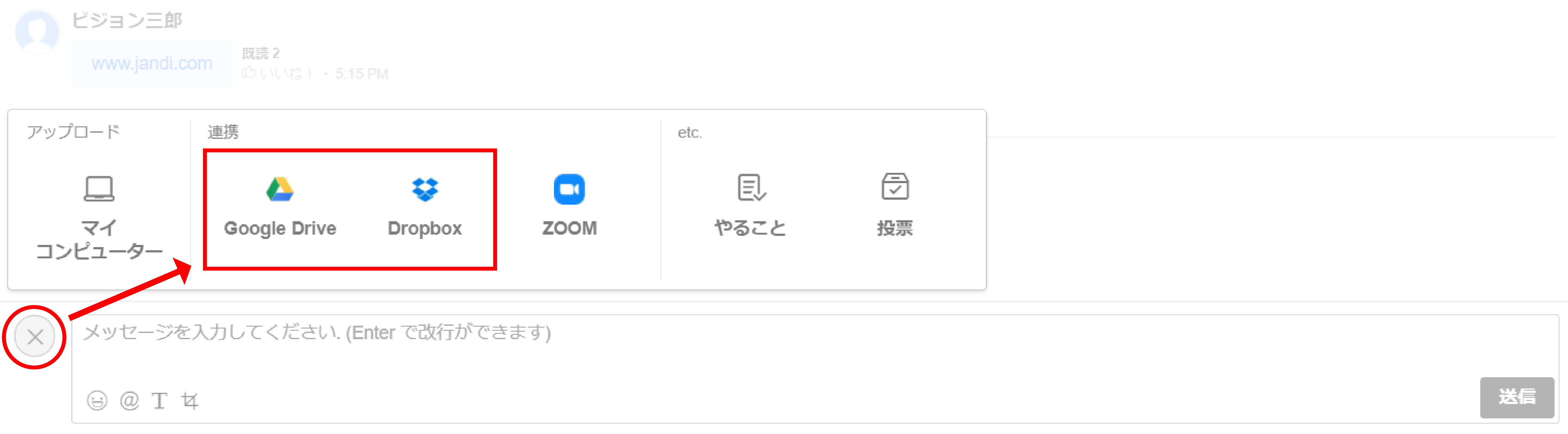
皆さんは仕事をする際、いくつのツールを使っていますか。
多くの方が、Eメールやメッセンジャーを中心にいくつものツールを使われていると思います。
例えば、文書の作成や共有に適している「Google Drive(グーグルドライブ)」や大容量ファイルの管理や共有のための「Dropbox(ドロップボックス)」などを使っている方が多いのではないでしょうか。
しかし、LINEではこれらのサービスと連動するオプションなどは別途設けられていません。
そこで、個人用メッセンジャーを利用しながらGoogle DriveやDropbox内のファイルを共有したい場合、どのようなプロセスになるかまとめてみました。
LINEユーザーが Google Drive / Dropbox からファイルを共有する場合
当該外部サービスのウェブサイトにアクセス → 共有したいファイルを検索 → ファイル共有のURLをコピー → LINEのトークルームに貼り付け → URLを共有
業種や業務内容によってGoogle Drive、Dropbox内のファイル共有の頻度が一定以上あるユーザーであれば、上のようなプロセスは少し手間がかかってしまいますね。
JANDIの場合、LINEとは異なりGoogle Drive、Dropboxの利用にはとても効率的だと言えます。
JANDIユーザーが Google Drive / Dropbox からファイルを共有する場合
JANDIアクセス→JANDI「トピック」内のファイルアップロードをクリック→(Google Drive、Dropboxへログイン**)→共有したいファイルを検索→URLを共有
**JANDIから一度Google Drive / Dropboxへログインすると、以降当該サービスを利用する際、再度ログインの必要はありません。
また、JANDIは連携されたサービスから読み込んだファイルにコメントを残したり、他のトピックに共有したりすることもできます。
これは、毎回ファイルのURLをコピー&ペーストして共有しなければならないLINEとは違って、より効率的で便利にファイルを共有することができるという点からJANDIならではの特徴だと言えます。
現在JANDIで連携できるサービスはGoogle Drive、Dropboxをはじめ、ZOOM、JIRA、Evernote、webhookなど多岐にわたります。
このような外部サービスを連携することによって、「JANDI(ジャンディ)」を中心とした業務処理の効率改善が可能となります。
まとめ
LINEは個人用メッセンジャーとして国内外を問わず多くの利用者に愛されています。
しかし、ビジネス用として使用している社内共通のコミュニケーションツールがなかったり、または社内共通のメッセンジャーの活用に困っているという方も多いと思います。
先にも述べたようにLINEなどの個人用メッセンジャーはプライベート用でありビジネス用として開発されたものではありません。
2014年11月リリース後、JANDI(ジャンディ)のユーザーが絶えず増え続けている理由もここにあります。
ビジネス用メッセンジャーとして開発された機能、ひいては仕事とプライベートを分けられるサービスとしてLINEとは明確な違いがあるのです。
ここまで、LINEとJANDIを比較してその違いを探ってみましたが、いかがでしたか?
本稿に関して更にご質問がありましたらこちらまでお問い合わせください。
読んでいただきありがとうございました。